Command Prompt adalah rumah bagi banyak utilitas canggih yang dapat membantu Anda memecahkan masalah atau bahkan memperbaiki instalasi Windows Anda. Selain penyebab umum seperti Pemeriksa File Sistem dan Bagian Disk, perintah Taskkill adalah alat lain yang berguna untuk semua pengguna Windows.
Seperti namanya, perintah ini dapat menghentikan tugas dan proses, sehingga membebaskan sumber daya sistem. Ini lebih berguna daripada metode serupa lainnya karena opsi pemfilterannya yang serbaguna, memungkinkan pengguna yang cerdas untuk menyiapkan daftar penghentian otomatis untuk mencegah program yang tidak perlu memonopoli memori.
Untuk memulai, berikut adalah panduan singkat tentang cara menggunakan perintah Taskkill di Windows 10 atau 11.
Mengapa Anda Perlu Menggunakan Perintah Taskkill?
Menggunakan perintah Taskkill bukan satu-satunya cara untuk mematikan tugas dan proses Windows. Cara paling umum untuk menghentikan suatu proses adalah melalui Pengelola tugas.
Pengelola Tugas memungkinkan Anda melihat semua proses yang berjalan dan mengakhiri proses apa pun dengan beberapa klik. Cara ini mudah digunakan dan tidak mengharuskan Anda bersusah payah mengetikkan kode di terminal hitam. Lalu mengapa Anda harus repot dengan Taskkill?
Fleksibilitas. Jika Anda hanya ingin menghentikan beberapa proses tambahan sesekali, Task Manager tidak diragukan lagi merupakan alat terbaik untuk pekerjaan itu. Namun jika Anda ingin mengakhiri sejumlah besar proses setiap hari, Anda memerlukan metode dengan lebih banyak penyesuaian.
Dengan perintah Taskkill, dimungkinkan untuk mematikan seluruh kumpulan proses sekaligus, berdasarkan filter tertentu. Anda bahkan dapat mengatur perintah tertentu sebagai pintasan, sehingga Anda dapat menjalankannya dengan klik dua kali dari desktop kapan saja.
Sintaks Dasar Taskkill
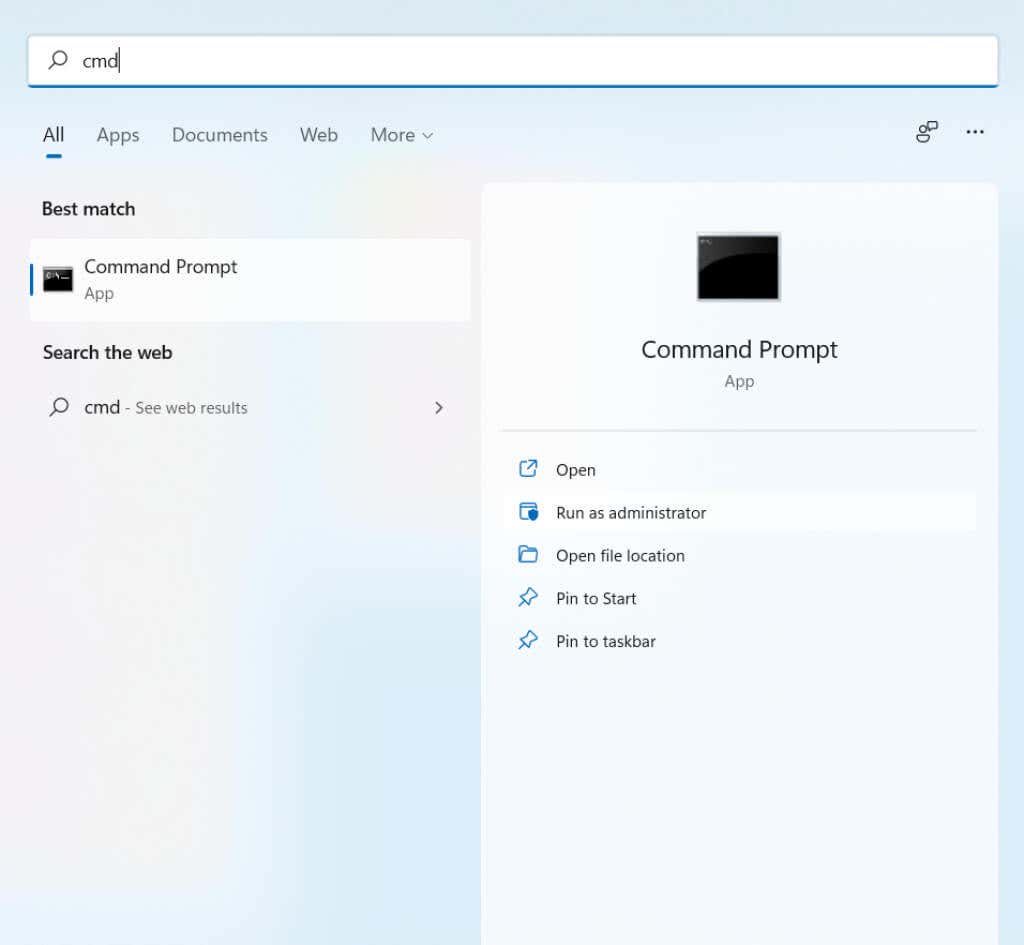
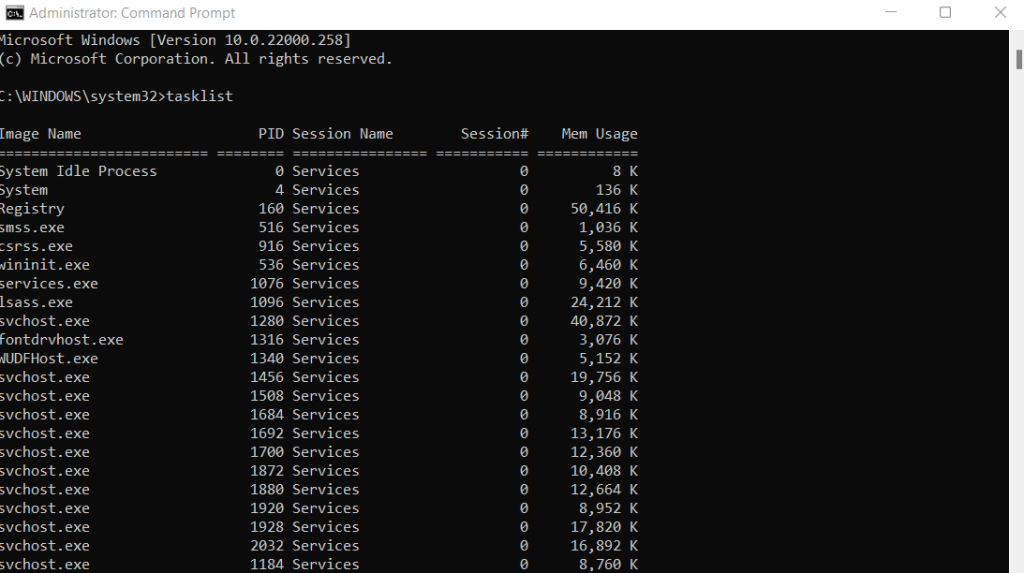
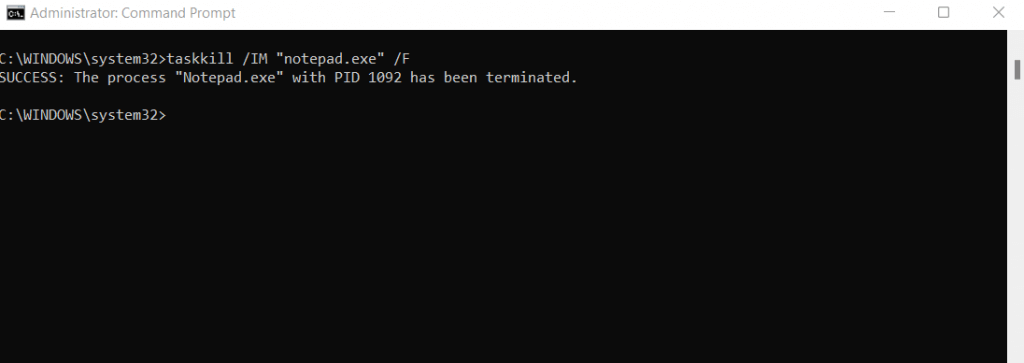
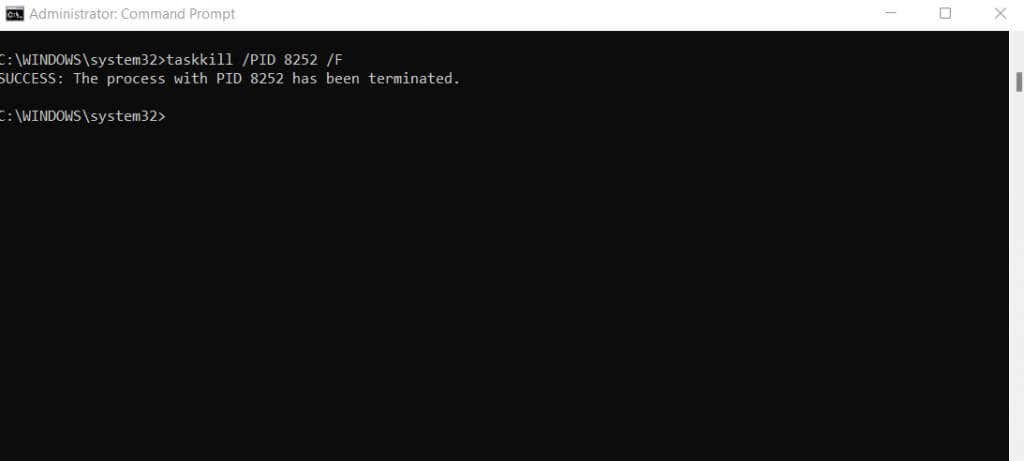
Menggunakan Taskkill Dengan Bendera Pemfilteran
Sejauh ini, perintah taskkill mungkin tampak seperti cara yang lebih berbelit-belit dalam melakukan apa yang sudah bisa dilakukan oleh Task Manager. Menggunakan daftar tugas untuk mendapatkan nama semua proses yang berjalan dan menargetkan masing-masing proses secara manual adalah cara yang agak membosankan untuk menghentikan tugas.
Tetapi itu bukan satu-satunya cara untuk menggunakan taskkill. Ada banyak opsi pemfilteran yang dapat Anda gunakan untuk secara otomatis menemukan jenis proses tertentu dan mematikannya tanpa harus mengetahui nama atau PID-nya.
Berikut semua filter yang tersedia untuk digunakan dengan taskkill:
Beberapa opsi pemfilteran ini lebih berguna dibandingkan yang lain. Misalnya, Anda dapat menggunakan opsi NAMA PENGGUNA untuk mematikan proses dari pengguna tertentu, yang dapat berguna dalam mengelola komputer dalam jaringan.
Sebagian besar filter ini juga dapat digabungkan dengan operator logika. Namun alih-alih menggunakan simbol matematika, mereka dilambangkan dengan kontraksi dari frasa sebenarnya. Misalnya sama dengan menjadi eq , tidak sama dengan menjadi ne , lebih besar dari menjadi gt, dan seterusnya..
Untuk mendemonstrasikannya, berikut adalah perintah untuk mengakhiri semua proses yang tidak merespons:
taskkill /FI “STATUS eq TIDAK RESPONSI” /F .
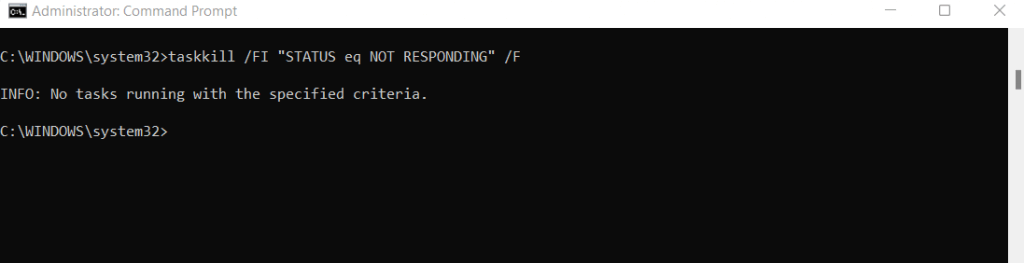
Bendera /FI harus disertakan untuk menggunakan filter apa pun, diikuti dengan string yang berisi ekspresi pemfilteran. Semua opsi pemfilteran lainnya dapat digunakan dengan cara yang sama, menghentikan proses yang sesuai dengan kondisi yang ditetapkan.
Membuat Aplikasi Taskkill Dengan Shortcut File
Menjalankan perintah Taskkill dari Command Prompt bukan satu-satunya hal yang dapat Anda lakukan dengan alat ini. Anda dapat mengikat perintah Taskkill ke pintasan desktop untuk menggunakannya secara instan juga. Hal ini memungkinkan Anda untuk menjalankan kill list tertentu tanpa membuka cmd dan memasukkan banyak teks ke dalamnya.
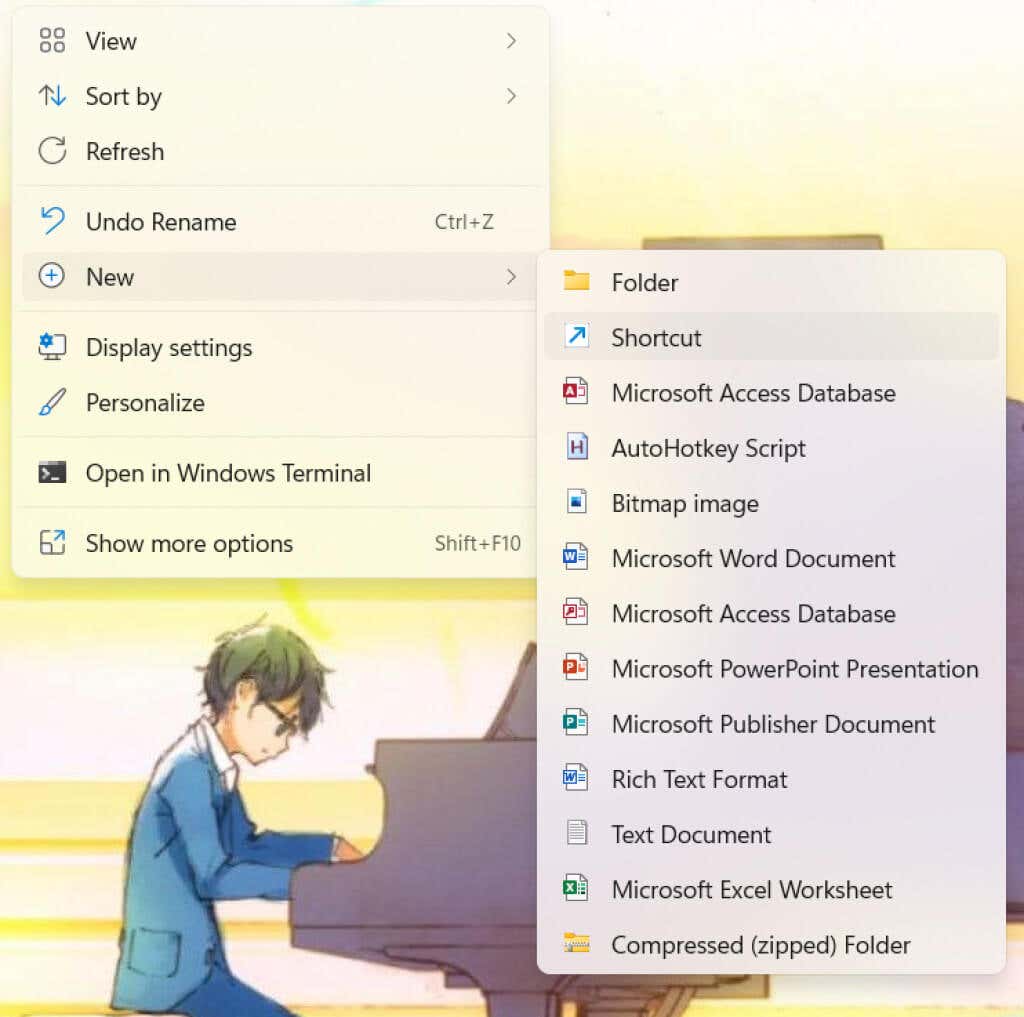
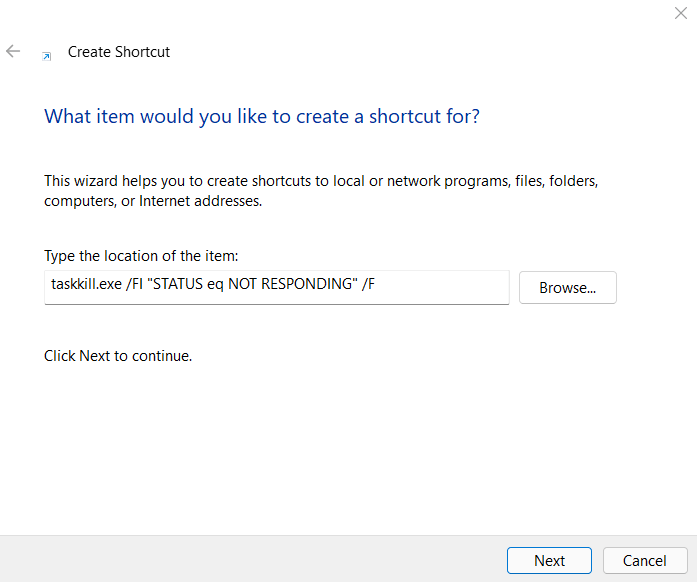
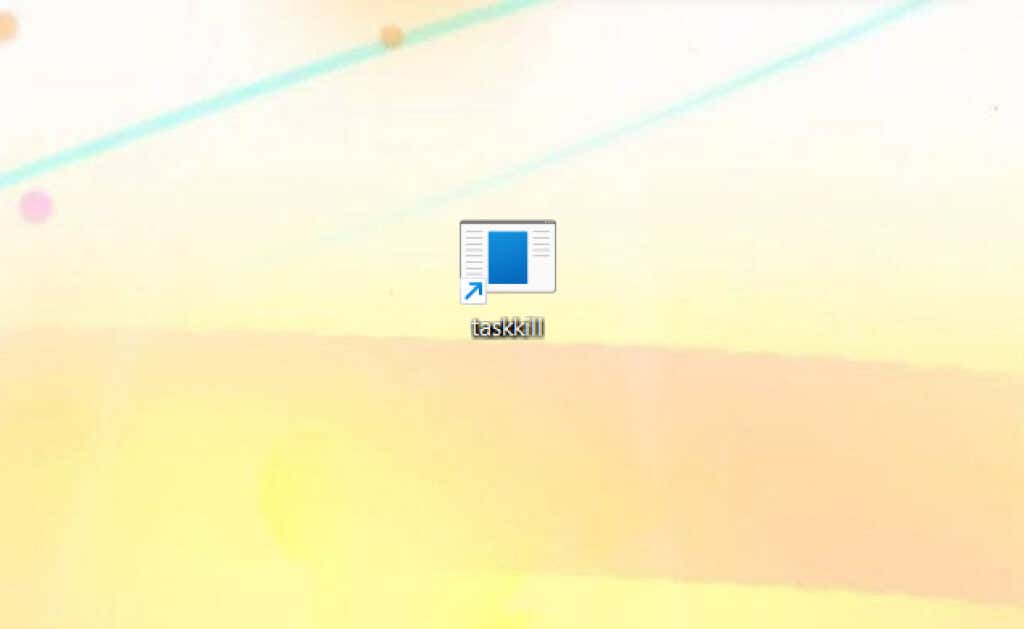
Bersihkan Memori Sistem Dengan Perintah Taskkill
Perintah Taskkill adalah cara brilian untuk mengakhiri banyak tugas serupa sekaligus tanpa harus memeriksa setiap proses secara manual di Pengelola Tugas. Mungkin terlihat agak sulit untuk digunakan pada awalnya, namun setelah Anda menguasainya, Anda akan merasa relatif mudah untuk menggunakannya.
Banyaknya opsi pemfilteran menjadikan Taskkill alat yang ampuh dan fleksibel. Hal ini memungkinkan Anda menghentikan proses berdasarkan parameter daripada harus menentukan tugas individual berdasarkan penilaian Anda sendiri.
Lebih baik lagi, Anda dapat dengan mudah menyimpan perintah Taskkill tertentu sebagai pintasan desktop. Mereka bertindak sebagai aplikasi mini yang dapat Anda gunakan tanpa kesulitan untuk menghentikan serangkaian proses yang tidak berguna sekaligus.
.